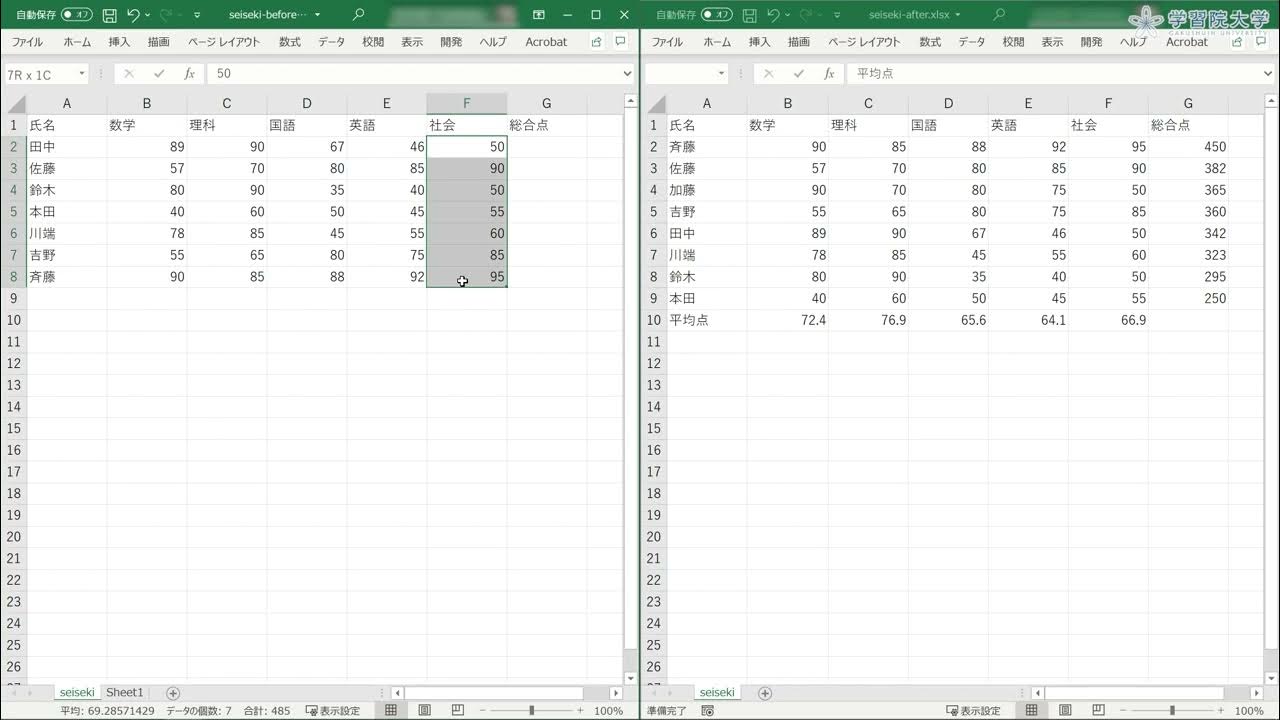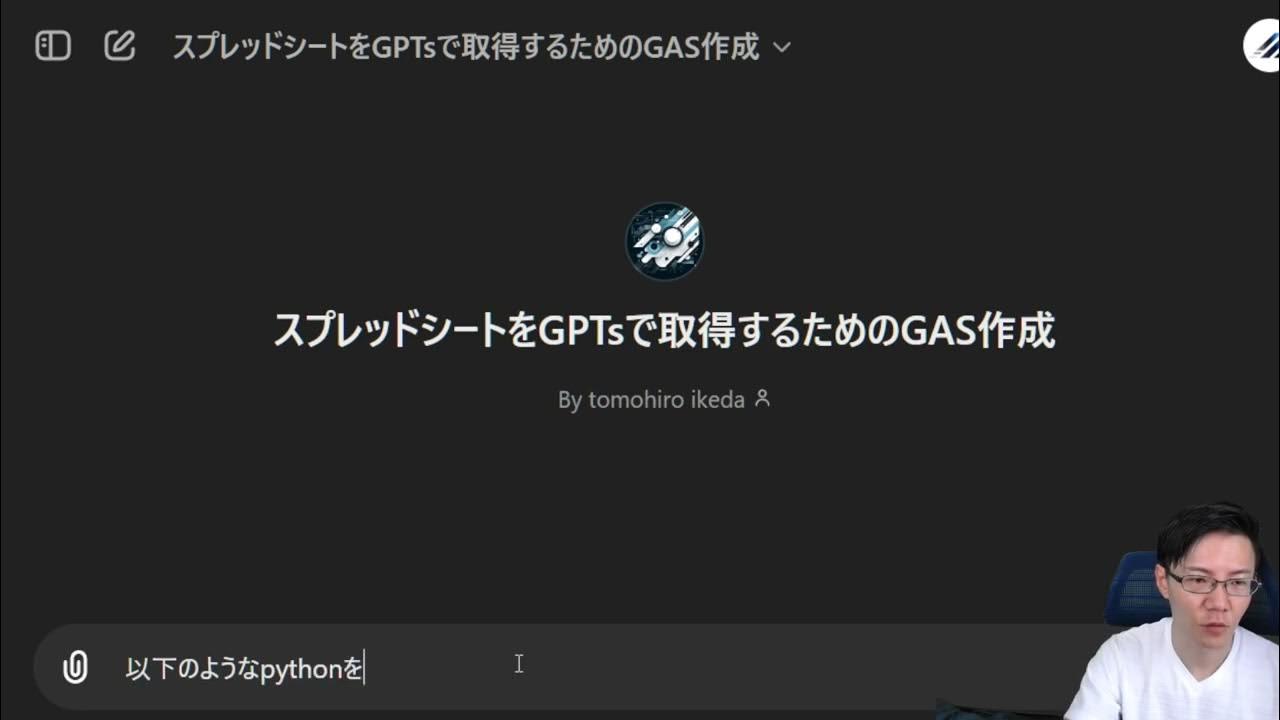【エクセル・Excel】Lesson23:文字列操作関数(LEFT関数 RIGHT関数 MID関数 FIND関数)×VLOOKUP関数(ユースフル リスキリング習慣化講座)【研修・eラーニング】
Summary
TLDRこのビデオスクリプトは、Excelの関数を使ったデータ操作の方法を解説しています。特に、文字列操作関数のレフト、ライト、ミッド、ファインドと、VLOOKUP関数との組み合わせ方について詳しく説明しています。これらの関数を活用することで、複雑なIDなどのデータを扱う際に必要な情報だけを正確に抽出できるようになるという実務上のメリットがあることを、具体例とともにわかりやすく解説しています。
Takeaways
- 😃 レフト、ライト、ミッド、ファインドの4つの文字列操作関数を使えば、必要な文字列を抽出できる
- 👍 レフトは文字列の左から、ライトは右から指定した数の文字を抽出する
- 🔍 ミッドは指定した位置から文字数分を抽出する
- 📝 ファインドは検索文字列が現れる位置を特定する
- ✏️ これらの関数をVLOOKUPなどと組み合わせることで、データの抽出・置換ができる
- 💡 ミッドとファインドを組み合わせると、位置に関係なくデータを抽出できる
- 📊 新しい列を作って抽出データを配置するのが一般的だが、VLOOKUPの引数に直接関数を組み込んでも良い
- 🔧 文字列操作関数を駆使すれば、複雑なデータも扱えるようになる
- 📈 ビジネスの現場でデータを扱う際に大いに役立つ技術なので積極的に活用したい
- 💪 文字列操作関数の使い方をしっかり抑えることが重要だ
Q & A
このチャンネルの目的は何ですか?
-このチャンネルの目的は、ビジネスの現場で役に立つ知識を学んで、皆さんと一緒に日本の働き方を変えていくことです。
文字列操作関数とはどのような関数ですか?
-文字列操作関数とは、文字列から特定の文字や文字列を抽出するための関数です。代表的なものにレフト、ライト、ミッド、ファインドがあります。
レフト関数の使い方を教えてください。
-レフト関数は、文字列の先頭から指定した数の文字を返します。使用方法は「=LEPT(文字列, 文字数)」です。文字列にはセル参照を、文字数には数字を指定します。
ライト関数のポイントは何ですか?
-ライト関数のポイントは、文字列の最後から指定した数の文字を返すことです。レフト関数が左から、ライト関数が右から文字を抽出するという関係です。
ミッド関数のargsは何を指定しますか?
-ミッド関数の第1引数は文字列、第2引数は開始位置、第3引数は文字数を指定します。開始位置を指定することで、文字列の真ん中あたりの文字を抽出できます。
ファインド関数の用途を教えてください。
-ファインド関数は、文字列内から検索文字列が最初に現れる位置を返します。これを利用してミッド関数の開始位置を特定するのに活用できます。
文字列操作関数をVLOOKUPに組み合わせるメリットは何でしょうか?
-VLOOKUPで長い文字列を検索キーに指定するとエラーになります。文字列操作関数で検索キーを切り出すことで、VLOOKUPを正常に機能させることができます。
実務でよくあるパターンを教えてください。
-実務では、ID列と別に検索用のヘルパーカラムを作成し、そこに文字列操作関数で検索キーを抽出するというパターンがよく使われます。
文字数の指定は大体どのくらいが適切でしょうか?
-Excelの検索機能やVLOOKUPでマッチングできる文字数は253文字までです。したがって、検索キーとして切り出す文字数は253文字以内に抑えるのが望ましいでしょう。
文字列操作関数を使いこなすコツはありますか?
-基本はたくさん使って慣れることが大切です。特にミッドとファインドの組み合わせが実務的なので、この2つの関数の性質をしっかり押さえることをおすすめします。
Outlines

هذا القسم متوفر فقط للمشتركين. يرجى الترقية للوصول إلى هذه الميزة.
قم بالترقية الآنMindmap

هذا القسم متوفر فقط للمشتركين. يرجى الترقية للوصول إلى هذه الميزة.
قم بالترقية الآنKeywords

هذا القسم متوفر فقط للمشتركين. يرجى الترقية للوصول إلى هذه الميزة.
قم بالترقية الآنHighlights

هذا القسم متوفر فقط للمشتركين. يرجى الترقية للوصول إلى هذه الميزة.
قم بالترقية الآنTranscripts

هذا القسم متوفر فقط للمشتركين. يرجى الترقية للوصول إلى هذه الميزة.
قم بالترقية الآن5.0 / 5 (0 votes)